Win11中NTOSKRNL蓝屏的解决方法
NTOSKRNL是Win11操作系统中的一个重要的内核文件,负责管理和控制系统的资源。而蓝屏问题则是指在系统运行过程中,出现了错误导致操作系统无法正常运行,从而强制停止自身的操作。NTOSKRNL蓝屏问题,就是指在Win11系统中,出现了NTOSKRNL相关的错误导致系统出现蓝屏。
Win11系统是一个全新的系统,并且还在不断更新中。如果你的系统是早期版本,那么升级一下系统可能可以帮助解决NTOSKRNL蓝屏问题。具体方法是:点击开始菜单->设置->更新和安全->Windows Update,然后点击检查更新,进行系统升级。
有时候,NTOSKRNL蓝屏问题可能是由硬件设备出现问题造成的。你可以检查一下硬件设备是否正常工作,是否有过热现象等。如果发现硬件设备存在问题,可以及时更换或者修复。
NTOSKRNL蓝屏问题也可能是由系统文件损坏或者缺失造成的。你可以使用系统自带的SFC(System File Checker)工具进行修复。具体方法是:打开命令提示符(管理员权限),输入sfc /scannow命令,等待修复完成即可。
有时候,NTOSKRNL蓝屏问题可能是由不兼容的软件(如某些杀毒软件)造成的,因此需要检查一下使用的软件是否存在兼容性问题。如果发现有不兼容的软件,建议尽早卸载,然后重启系统。
如果以上几种方法都无法解决NTOSKRNL蓝屏问题,那么只能选择重装系统了。不过,在进行系统重装之前,建议先备份好自己的重要数据,以免造成数据丢失。
NTOSKRNL蓝屏问题是Win11系统中常见的错误之一,但是我们可以通过升级系统、检查硬件设备、修复系统文件、卸载不兼容软件、重装系统等方法来解决这个问题。希望本文能够帮助到遇到NTOSKRNL蓝屏问题的用户,顺利使用Win11系统。

 0
0 
 0
0 
 2
2 
 2
2 
 2
2 
 2
2 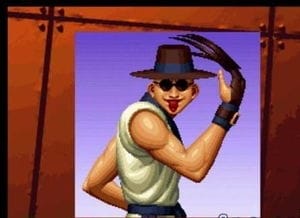
 2
2 
 2
2 
 2
2 
 2
2